电脑win10怎么按键息屏 win10电脑哪个键是息屏
更新时间:2021-12-09 16:19:40作者:zhong
在电脑上,我们不动电脑一段时间会自动息屏的,这也是我们经常说的锁屏,当然我们也可以快速让电脑进入息屏状态,这需要用到快捷键了,但是有的用户不清楚是要按那个键,那么电脑win10系统怎么按键息屏呢,下面小编给大家分享win10电脑按键息屏的方法。
推荐系统:win10纯净版64位免激活
解决方法:
方法一:
1、我们在Windows10系统桌面点击左下角的开始按钮。
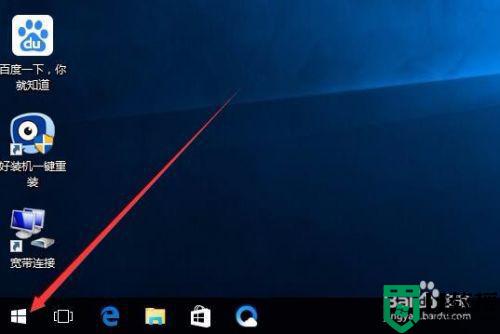
2、在弹出的菜单中点击我们的登录账号图标。
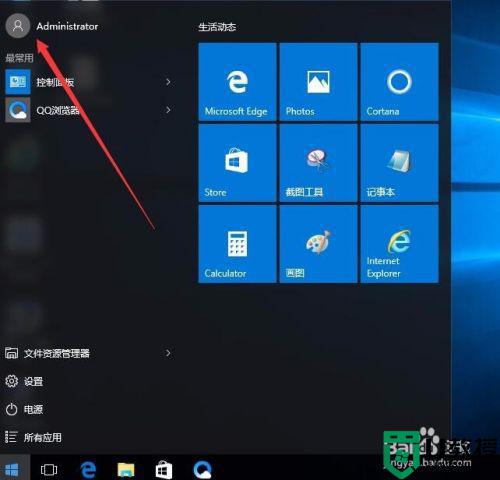
3、这时会弹出一个下拉菜单,在弹出的菜单中选择“锁定”菜单项。
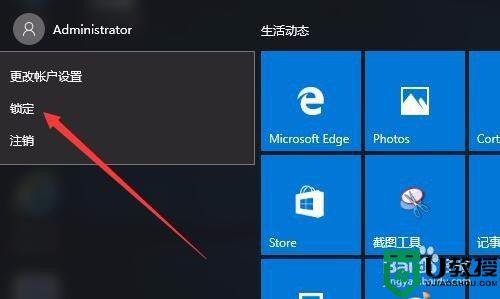
4、这时我们的系统就会进入到锁屏界面了。
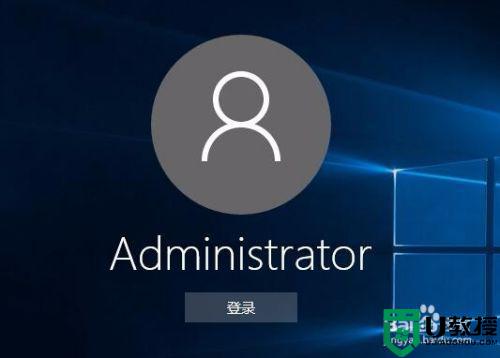
方法二:
1、如果感觉每次锁屏都需要点几次鼠标很麻烦,我们也可以使用快捷键来锁屏,只需要在Windows10桌面,同时按下键盘上的Win+L组合键,就可以快速的锁屏了。

2、这时也会进入到锁屏界面,输入密码后才可以进入我们的Windows10桌面。
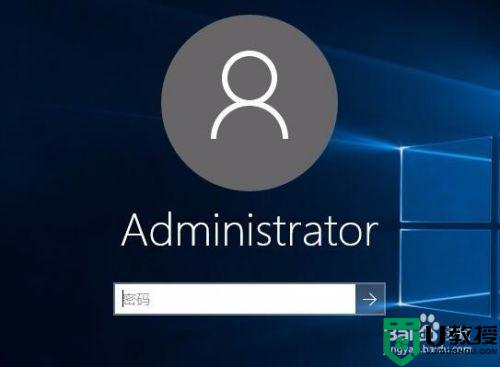
以上就是win10电脑按键息屏的方法,有不知道按那个键是息屏的,可以按上面的方法来进行操作。
电脑win10怎么按键息屏 win10电脑哪个键是息屏相关教程
- win10息屏热键是什么 win10息屏快捷键是哪个
- 快速锁屏电脑快捷键win10是什么 win10锁屏快捷键是哪个
- win10截屏的快捷键是什么 win10电脑自带的截屏快捷键是哪个
- win10分屏快捷键是什么 win10电脑分屏是哪个快捷键
- 电脑截屏的快捷键win10在哪 win10电脑怎么截屏幕快捷键
- win10安全模式按什么键进入 win10电脑进入安全模式按哪个键
- 不让电脑息屏怎么设置win10 高手分享一招让win10电脑不息屏
- 笔记本win10截屏快捷键怎么操作 笔记本win10截屏快捷键是哪个
- win10截屏键是哪个 win10截屏快捷键怎么操作
- win10怎么录屏快捷键 win10录屏快捷键是哪个
- Win11如何替换dll文件 Win11替换dll文件的方法 系统之家
- Win10系统播放器无法正常运行怎么办 系统之家
- 李斌 蔚来手机进展顺利 一年内要换手机的用户可以等等 系统之家
- 数据显示特斯拉Cybertruck电动皮卡已预订超过160万辆 系统之家
- 小米智能生态新品预热 包括小米首款高性能桌面生产力产品 系统之家
- 微软建议索尼让第一方游戏首发加入 PS Plus 订阅库 从而与 XGP 竞争 系统之家
热门推荐
win10系统教程推荐
- 1 window10投屏步骤 windows10电脑如何投屏
- 2 Win10声音调节不了为什么 Win10无法调节声音的解决方案
- 3 怎样取消win10电脑开机密码 win10取消开机密码的方法步骤
- 4 win10关闭通知弹窗设置方法 win10怎么关闭弹窗通知
- 5 重装win10系统usb失灵怎么办 win10系统重装后usb失灵修复方法
- 6 win10免驱无线网卡无法识别怎么办 win10无法识别无线网卡免驱版处理方法
- 7 修复win10系统蓝屏提示system service exception错误方法
- 8 win10未分配磁盘合并设置方法 win10怎么把两个未分配磁盘合并
- 9 如何提高cf的fps值win10 win10 cf的fps低怎么办
- 10 win10锁屏不显示时间怎么办 win10锁屏没有显示时间处理方法

